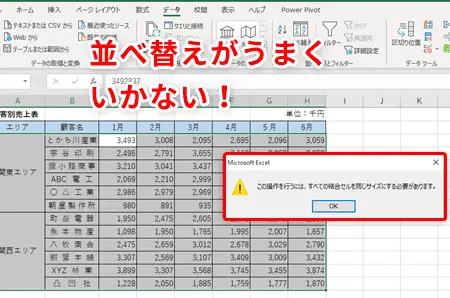Excelを使ってデータを昇順に並べ替えたい場合、意図した通りに並び替えが行えないことがあるでしょう。そんな時は、並び替えオプションの設定を見直すことで解決できる場合があります。この記事では、Excelで昇順にならない場合の対処法を詳しく紹介します。並び替えオプションの設定方法や、よくある誤りの原因とその対策を解説し、データの並べ替えがスムーズに行えるようサポートします。Excelを使いこなして、作業効率を向上させましょう。
Excelで昇順にならない場合の対処法|並び替えオプション
Excelでデータを昇順に並び替えたいのに、うまくいかない場合があります。この記事では、そのような状況に対処する方法と、並び替えオプションに関する情報を提供します。
並び替えがうまくいかない原因
並び替えがうまくいかない理由は複数考えられます。以下に、 主な原因 を挙げます。 1. データにエラーがある 2. 数値が文字列として認識されている 3. 並び替え範囲が適切でない 4. フィルターが適用されている 5. グループ化がされている これらの問題を解決することで、データを正しく昇順に並び替えることが可能です。
データのチェックとクリーニング
まずは、データにエラーがないかチェックしましょう。エラーがあると、並び替えがうまくいかない場合があります。 1. 数式エラーを確認する 2. 不要なスペースや文字を削除する 3. 数値が文字列として認識されていないか確認する データをクリーンアップすることで、並び替えがスムーズに行えるようになります。
数値の形式を確認する
数値が文字列として認識されていると、並び替えがうまくいかないことがあります。数値の形式を確認し、適切な形式に変換してください。 1. セルを選択し、[ホーム]タブの[数値]グループで形式を確認する 2. 必要に応じて、[数値]形式に変換する これにより、数値が正しく認識され、昇順に並び替えが可能になります。
並び替え範囲を設定する
並び替え範囲が適切でない場合、意図した通りには並び替えられません。並び替え範囲を適切に設定しましょう。 1. 並び替えたいデータを選択する 2. [データ]タブの[並び替えとフィルター]グループで[並び替え]をクリックする 3. 並び替えダイアログで、適切な並び替え範囲を設定する これで、選択した範囲内のデータが正しく昇順に並び替えられます。
フィルターとグループ化を解除する
フィルターが適用されている場合や、データがグループ化されている場合、並び替えがうまくいかないことがあります。フィルターとグループ化を解除してみましょう。 1. フィルター解除: [データ]タブの[並び替えとフィルター]グループで[フィルターをクリア]をクリックする 2. グループ化解除: グループ化されたデータを選択し、[データ]タブの[アウトライン]グループで[グループの解除]をクリックする フィルターとグループ化を解除することで、データが正しく昇順に並び替えられます。
| 対処法 | 説明 |
|---|---|
| データのチェックとクリーニング | エラーの修正、不要なスペースや文字の削除、数値形式の確認を行う |
| 数値の形式を確認する | 数値が文字列として認識されていないか確認し、適切な形式に変換する |
| 並び替え範囲を設定する | 並び替えたいデータを選択し、適切な並び替え範囲を設定する |
| フィルターとグループ化を解除する | 適用されているフィルターをクリアし、グループ化を解除する |
よくある質問
Excelでデータが昇順にならない場合の対処法は何ですか?
データが昇順にならない場合、まずはデータに正しく並び替えが適用されているかを確認する必要があります。並び替えのオプションで正しい列が選択されており、昇順が選択されていることを確認してください。また、データに数式エラーや空白のセルが含まれていないかもチェックしてください。これらの問題を解決することで、データが正しく昇順に並び替えられるはずです。
Excelの並び替えオプションで特定の列を指定する方法は?
Excelで特定の列を指定して並び替えを行うには、まずその列を選択します。その後、データタブにある並び替えボタンをクリックし、カスタム並び替えを選択します。列ドロップダウンリストから目的の列を選択し、順序で昇順または降順を指定します。これにより、選択した列に基づいてデータが並び替えられます。
Excelで数値データが文字列として扱われている場合の対処法は?
数値データが文字列として扱われている場合は、数値として並び替えが正しく行われない可能性があります。この場合、データを数値に変換する必要があります。変換するには、まずデータを選択し、データタブのテキストから列へをクリックします。区切り文字なしを選択し、完了をクリックします。これにより、データが数値に変換され、正しく並び替えができるようになります。
Excelで日付データが正しく並び替えられない場合の対処法は?
日付データが正しく並び替えられない場合、日付が文字列として扱われている可能性があります。この問題を解決するには、まず日付データを日付形式に変換する必要があります。日付データを選択し、ホームタブの数値の書式設定ドロップダウンから短い日付または長い日付を選択します。これにより、日付データが正しい形式に変換され、並び替えができるようになります。

私は、生産性向上に情熱を持つデータ分析とオフィスツール教育の専門家です。20年以上にわたり、データ分析者としてテクノロジー企業で働き、企業や個人向けのExcel講師としても活動してきました。
2024年、これまでの知識と経験を共有するために、日本語でExcelガイドを提供するウェブサイト**「dataka.one」**を立ち上げました。複雑な概念を分かりやすく解説し、プロフェッショナルや学生が効率的にExcelスキルを習得できるようサポートすることが私の使命です。